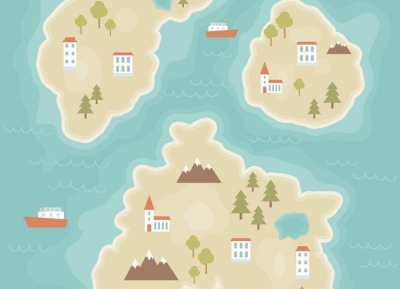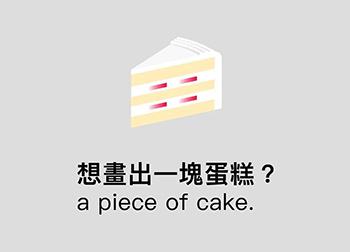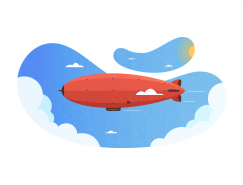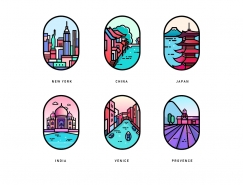歡迎來到如何在 Adobe Illustrator 中繪製等距人物插畫教程!在本教程中, 您將學習如何在不使用等距網格的情況下繪製等距矢量插畫的分步過程。什麼是等距藝術?這一技術非常受歡迎,因為它允許插圖在全尺寸範圍內傳達所有三個維度,而不是將它們縮短。 等距透視是指將30度角應用於對象的側面。使用等軸測立方體(如下圖所示)可以最好地說明這一點。
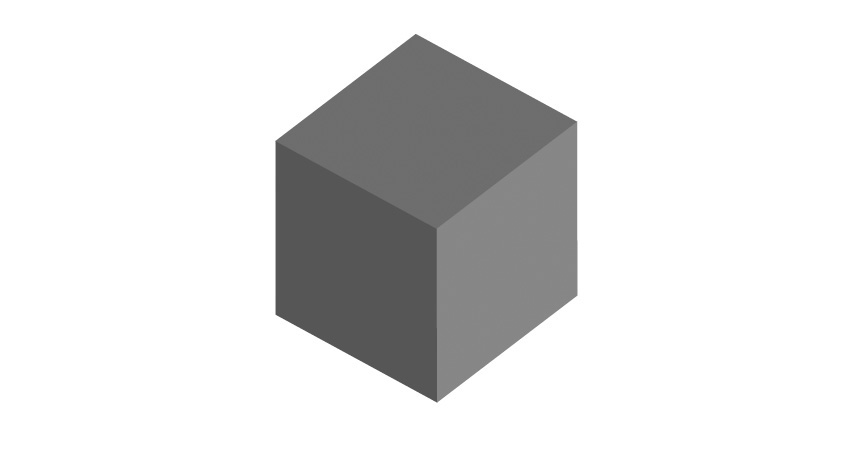
您可以在Illustrator中使用等距網格創建等距圖形(如下圖所示)。這將幫助您根據網格創建等距形狀。
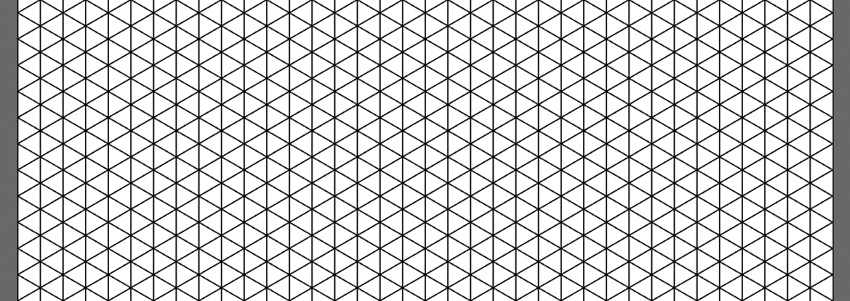
這是今天要繪製的人物插畫(如下圖所示)。
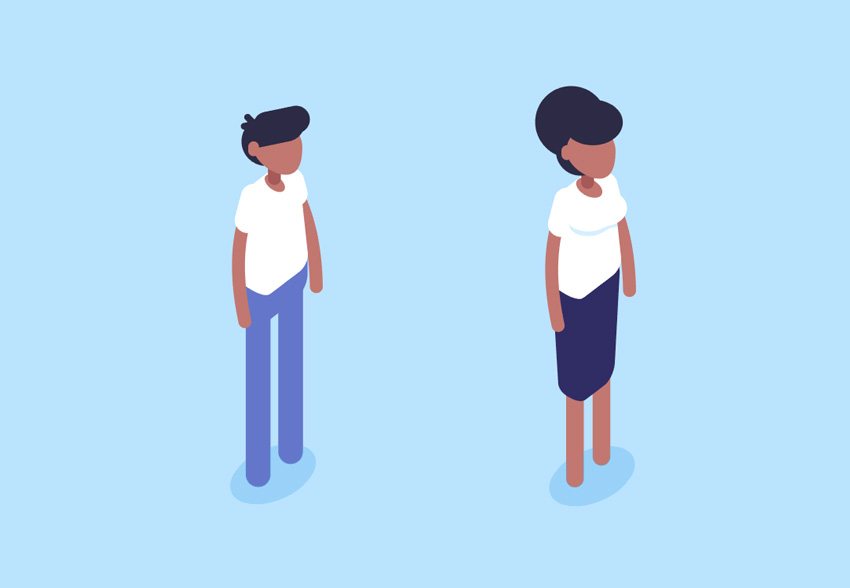
1. 創建人物的頭部
步驟1
選擇橢圓工具 (L) 並創建一個圓。按住鍵盤上的 Shift 鍵, 同時用鼠標單擊和拖動, 以創建一個完美的正圓。對於膚色, 我們將使用下面的設置, 但您可以自由地為您的項目選擇自己喜歡的顏色。R:194 G:119 B:112
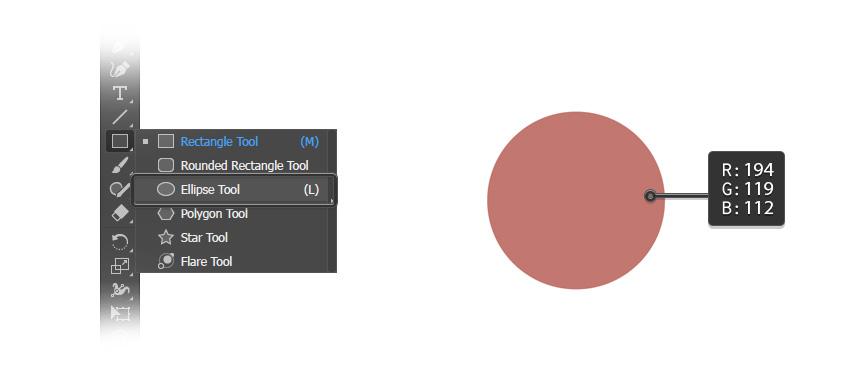
步驟2
選擇直接選擇工具 (A) 並選擇圓。這樣你就能看見形狀的定位點, 並且您能夠使用該工具對其進行調整。
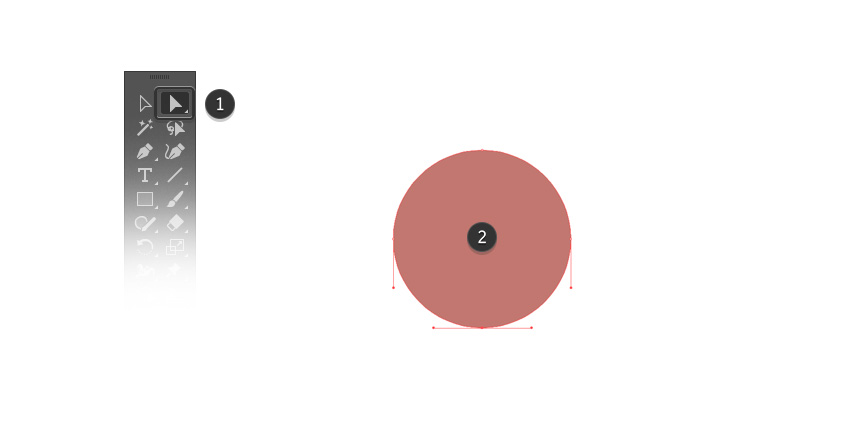
步驟3
使用直接選擇工具 (A) 選擇底部錨點, 並將其移動到一側, 以創建角色的下巴。
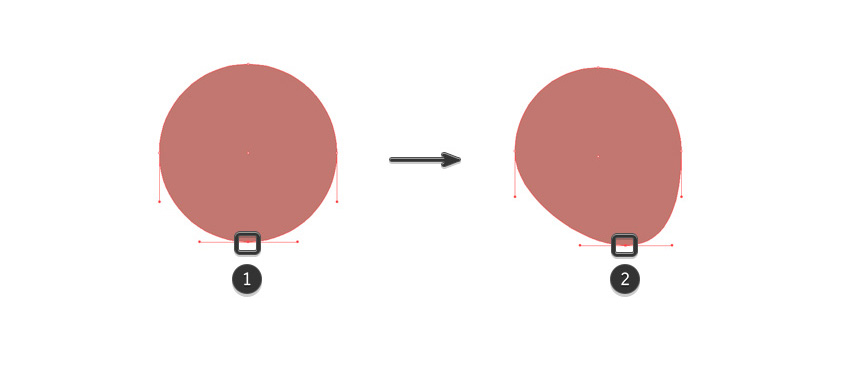
步驟4
使用橢圓工具創建另一個完美的圓, 這次為你的角色的頭發選擇一種顏色。R: 45 G: 42 B: 69
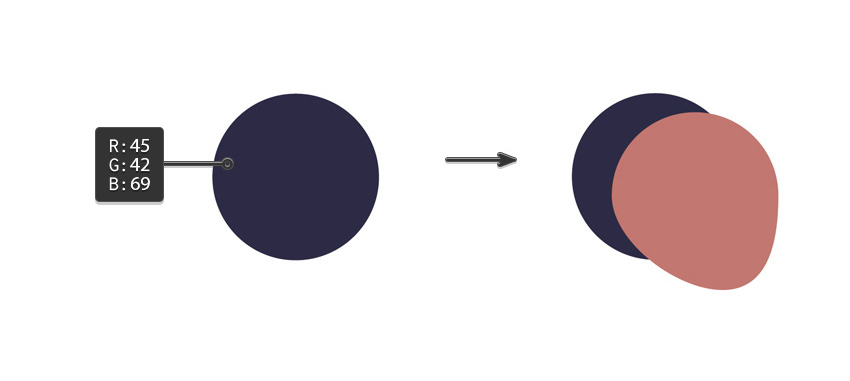
步驟5
要創建耳朵, 請使用圓角矩形工具。使用與頭部相同的膚色繪製一個小膠囊形狀, 並將其移動到位。
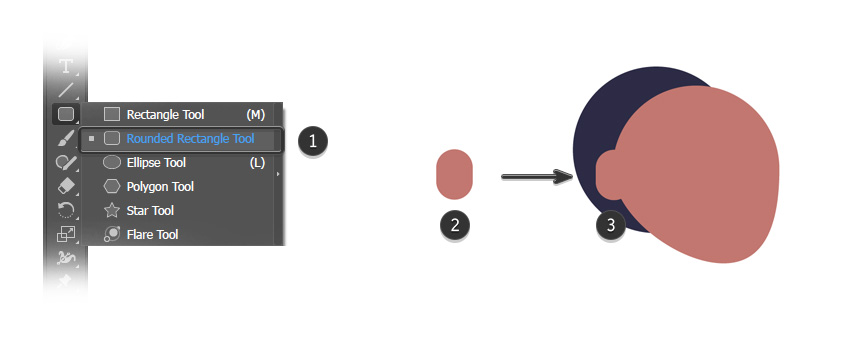
步驟6
使用圓角矩形工具創建一個更大的膠囊。使用與頭發相同的顏色, 並以一定角度稍微旋轉頭發。
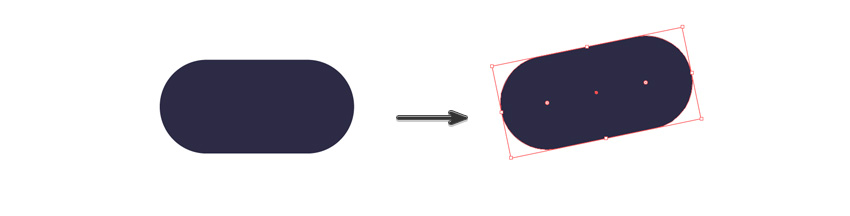
步驟7
使用選擇工具 (V) 將形狀放在頭部前面。
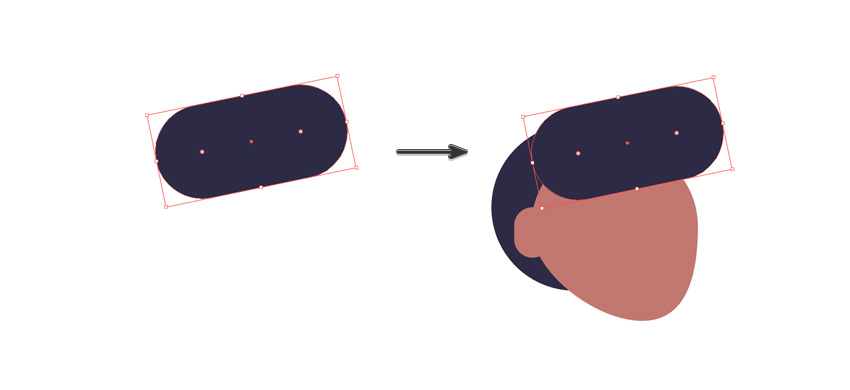
步驟8
複製膠囊形狀, 方法是複製它 (Ctrl-C) 並粘貼它 (Ctrl-V)。將新膠囊放在頭部上方, 讓人物的額頭有一些額外的頭發體積面。
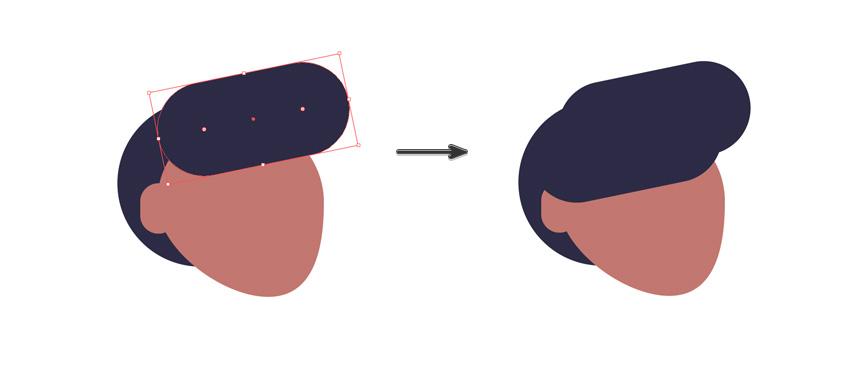
步驟9
右鍵單擊耳朵的矢量形狀, 然後選擇 “排列” > “置於頂層”。
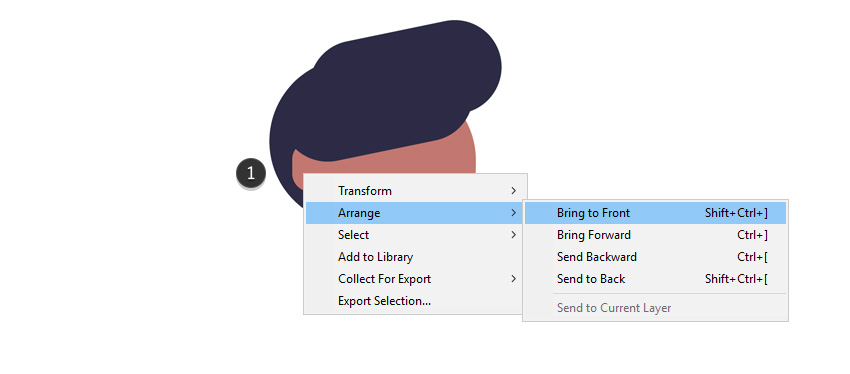
步驟10
這樣就能讓耳朵露出來啦
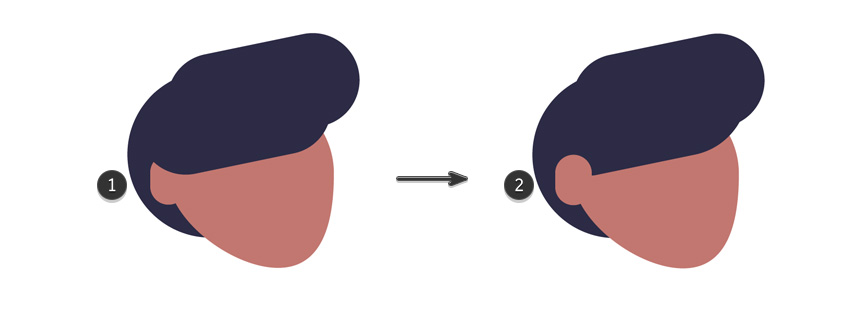
步驟11
創建兩個很小的膠囊, 並使用選擇工具 (V) 旋轉它們, 並將它們移動到位
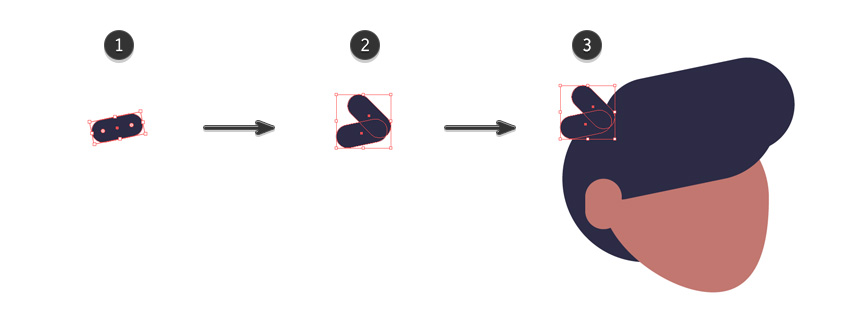
步驟12
創建一個膠囊來作為頸部, 並將其移動到頭部下方。對皮膚使用稍微深一點的顏色。R: 165 G: 89 B: 89
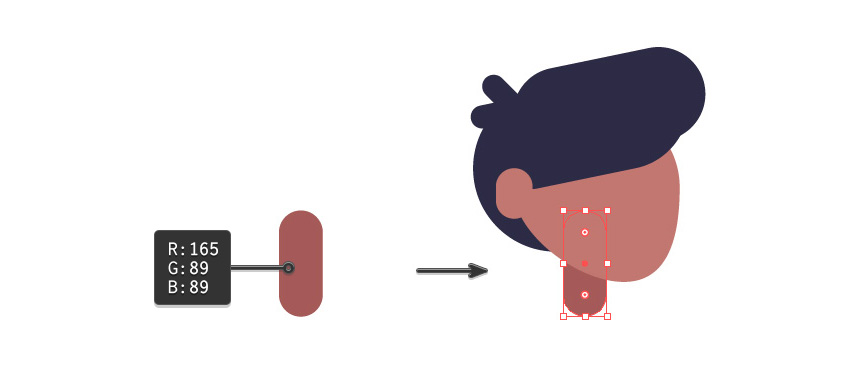
步驟13
為背景創建新圖層。
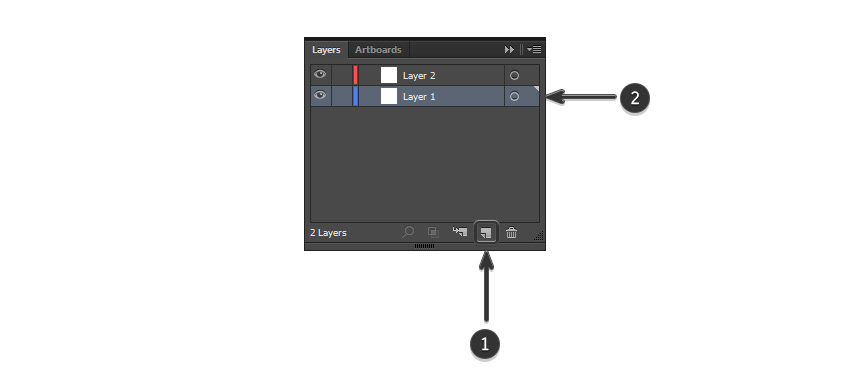
步驟14
在新圖層上, 使用矩形工具創建新背景並選擇合適的顏色:R: 186 G: 227 B: 254
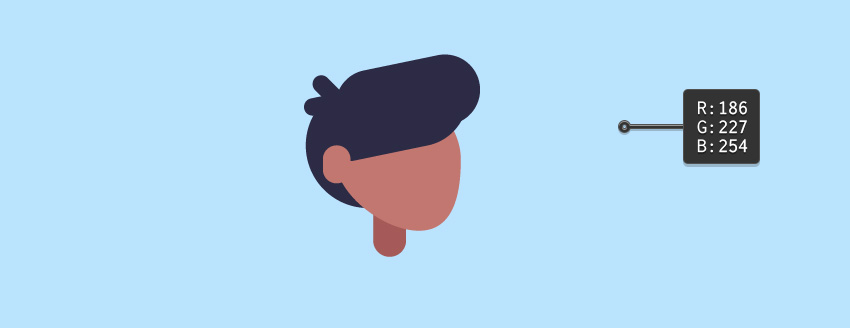
2.創建人物的身體
步驟1
使用矩形工具, 並大致繪製出一個很長的白色矩形。使用直接選擇工具 (A) 將頂部的兩個錨點相互移動, 以創建一個梯形。確保所有四個實時圓角小部件都可見 (如果沒有, 你可以換AIcc以上版本或者在效果裏面使用圓角效果)。選擇小部件並將所有四個角拖動到中心以使四個角是圓的。
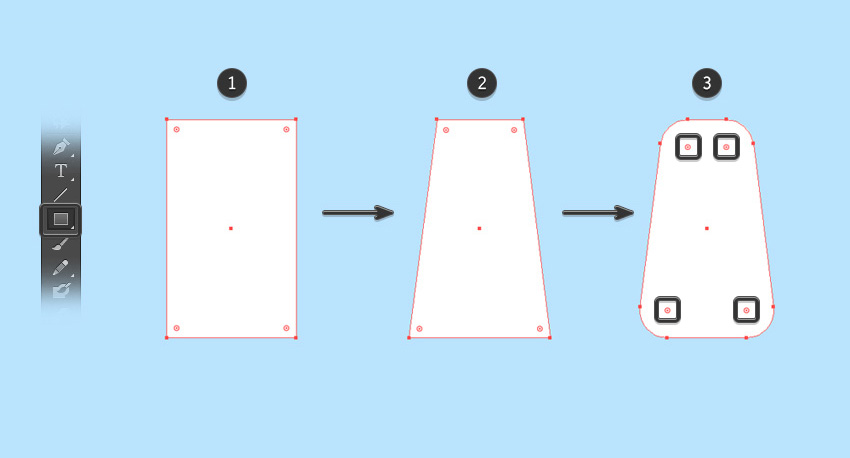
步驟2
確保已選擇身體(長白圓角矩形),轉到 “效果” > 3D > “旋轉”。
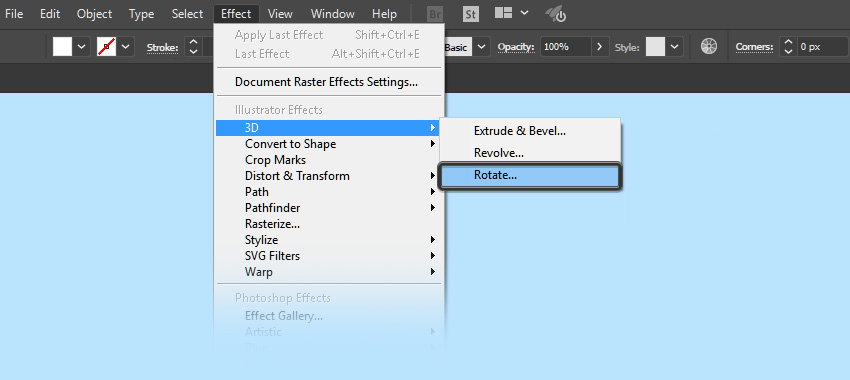
步驟3
在彈出框中, 請確保選擇以下內容:
位置: 等角-右方
表面: 無底紋
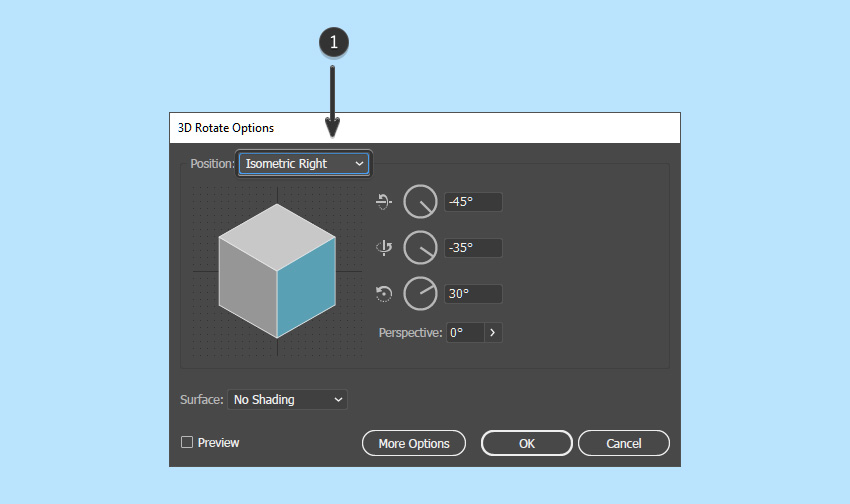
步驟4
這將使身體出現等距形狀。請注意, 您仍然是可以編輯形狀, 因為它是2D的, 這將會實時調整。(所以你的電腦配置得高點,不然東西做多了會卡)
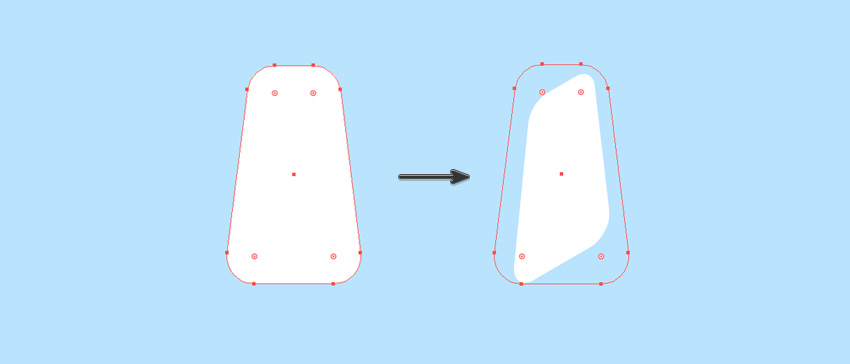
步驟5
確保已選擇主體。轉到效果 > 3D > 凸出與斜角。
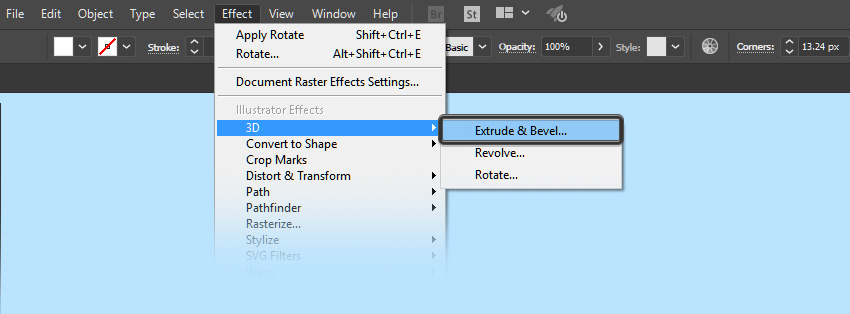
步驟6
在彈出框中, 請確保選擇以下內容:
位置: 離軸-前方
凹凸厚度:50
斜面: 圓角
高度: 4
表面: 無底紋
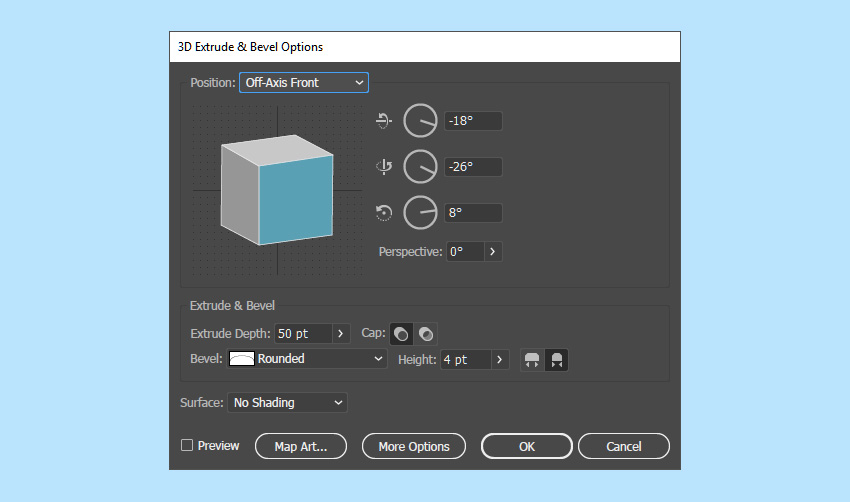
步驟7
這將創建一個等距3D對象, 我們可以將其用於人物的主體。
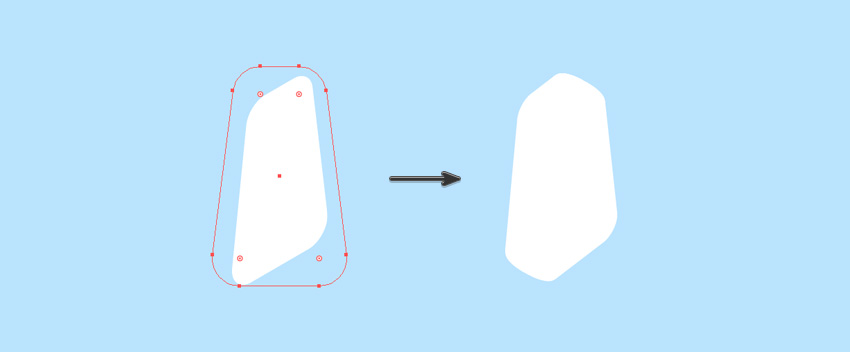
步驟8
使用選擇工具 (V) 將頭部移動到身體頂部的位置。
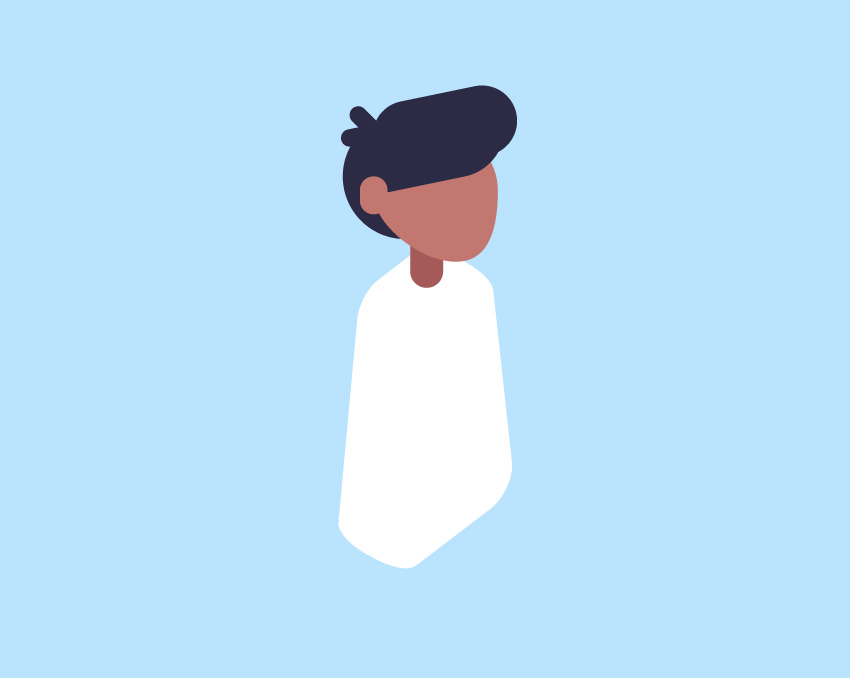
3.創建人物的腿
步驟1
使用圓角矩形工具創建人物的臀部。選擇要用於腿部的新顏色:R: 100 G: 118 B: 202
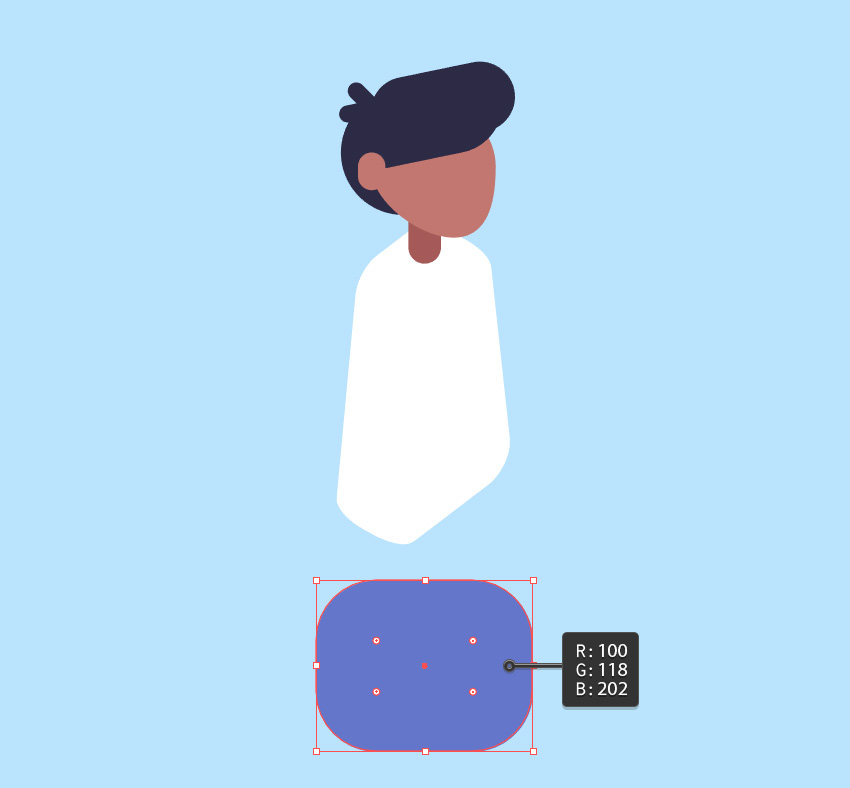
步驟2
確保已選擇臀部。轉到 “效果” > 3D > “旋轉”。在彈出框中, 請確保選擇以下內容:
位置: 等角-右方
表面: 無底紋
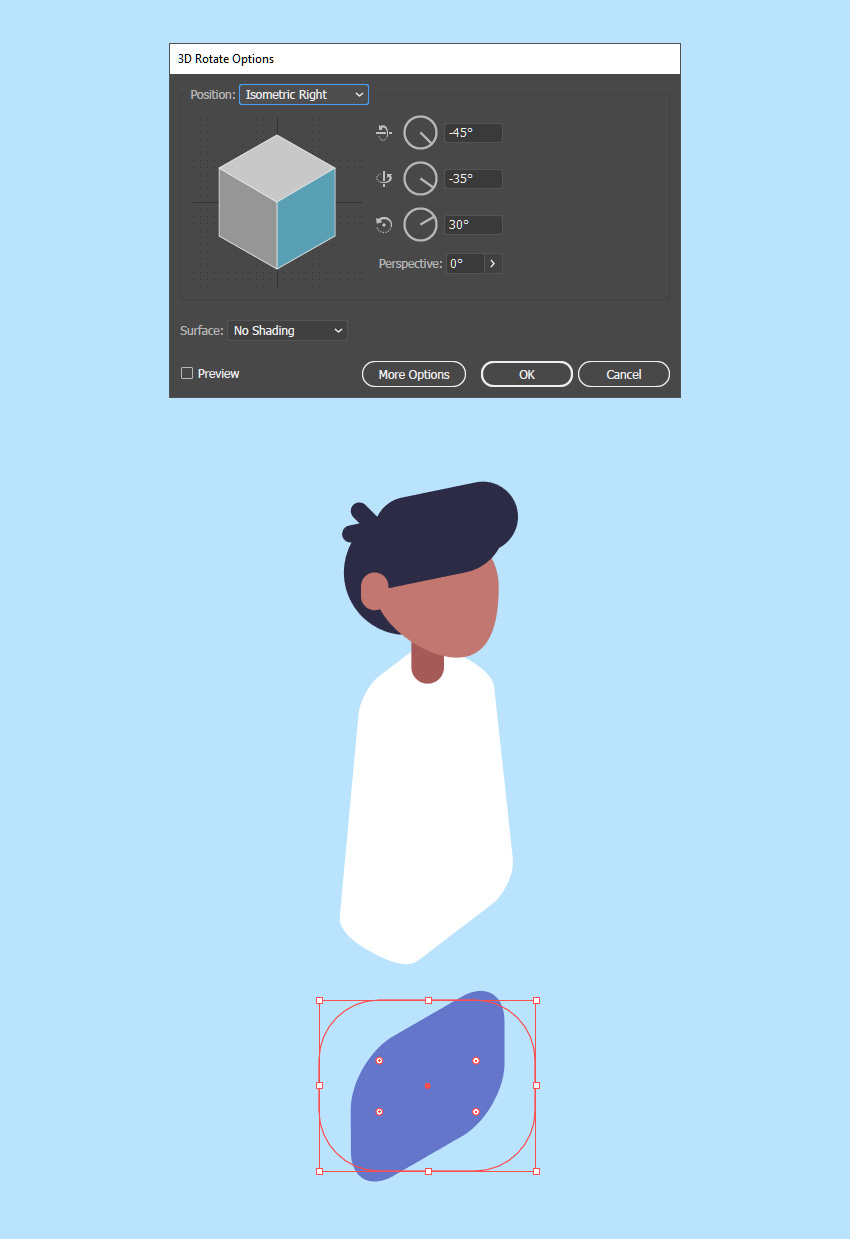
步驟3
確保髖關節仍處於選中狀態。轉到效果 > 3D > 拉伸和斜面。在彈出框中, 請確保選擇以下內容:
位置: 離軸-前方
凹凸厚度:50
斜面: 圓角
高度: 4
表面: 無底紋
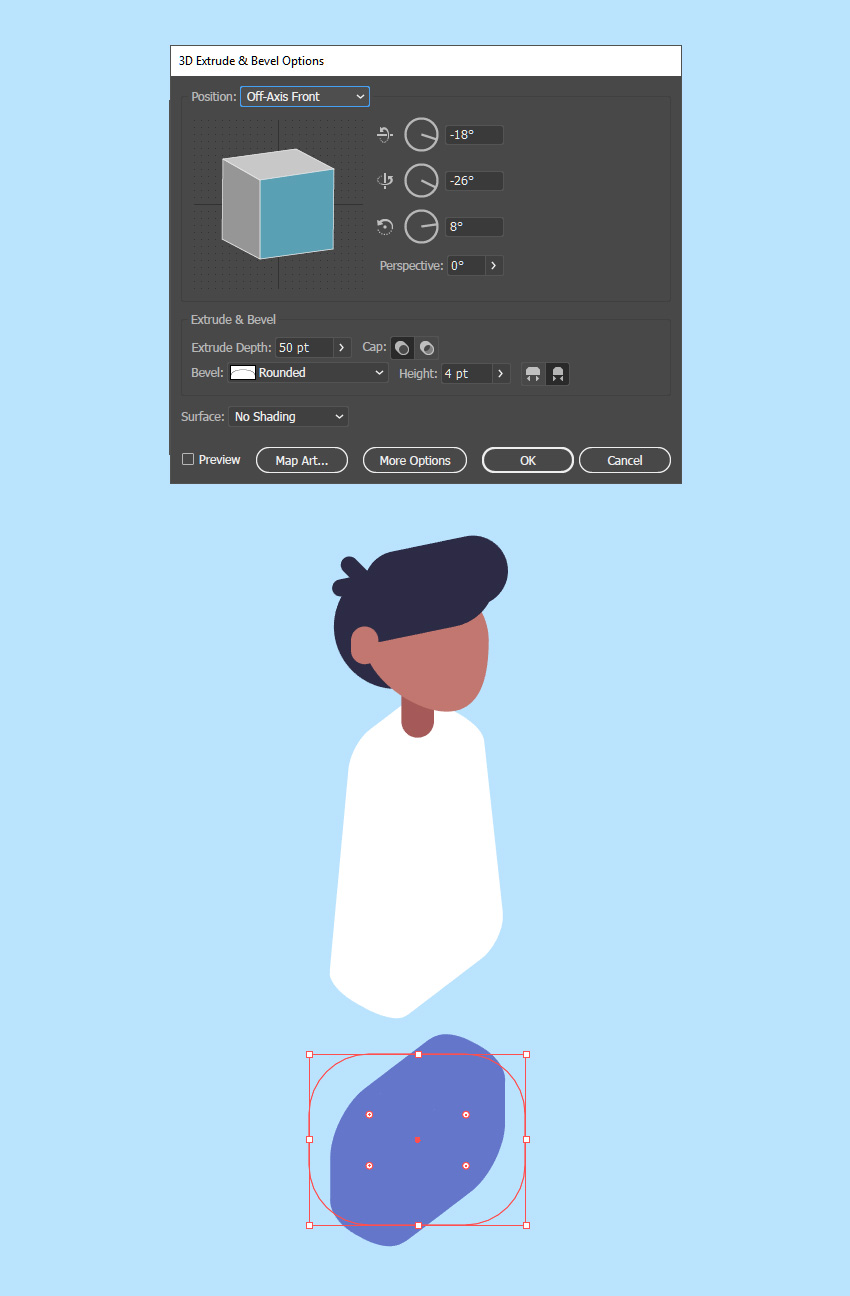
步驟4
將形狀放置在身體下方和後面。您可以通過右鍵單擊形狀並選擇 “排列-置於底層” 來執行此操作。
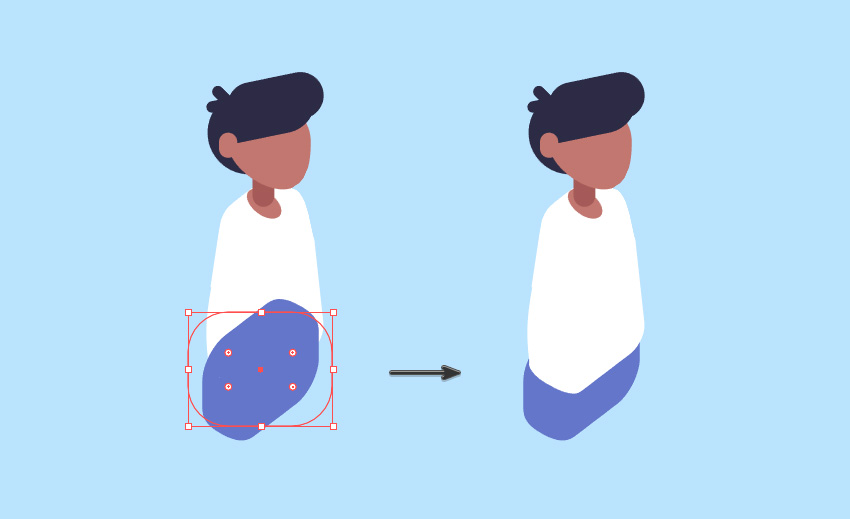
步驟5
選擇鋼筆工具 (P) 並把粗細設置為21pt。
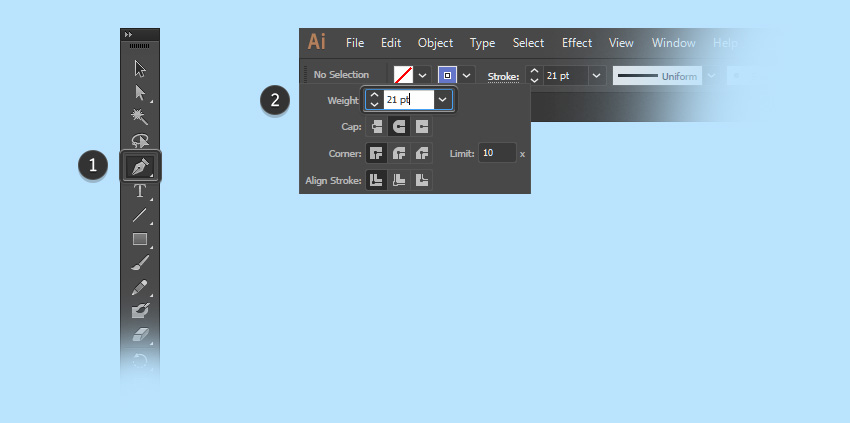
步驟6
使用鋼筆工具 (P) 通過按住鍵盤上的 Shift 鍵繪製一條直線。複製或繪製兩條腿, 並將它們放在臀部下方。

4.創建人物的手臂
步驟1
使用圓角矩形工具創建一個白色膠囊來作為襯衫的袖子。使用選擇工具 (V) 以輕微角度旋轉。
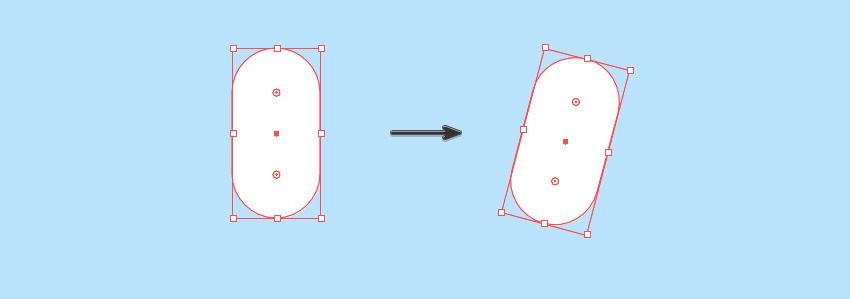
步驟2
將膠囊放在角色的肩膀上。
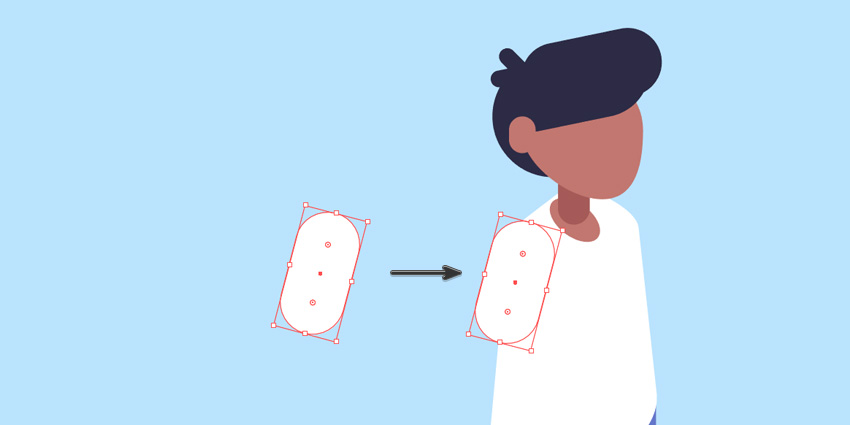
步驟3
複製形狀並將其放到左邊的肩膀位置。接下來, 您需要翻轉形狀 (右鍵單擊 > 變換 > 對稱 > 垂直), 然後將其縮短並放置在肩膀上。
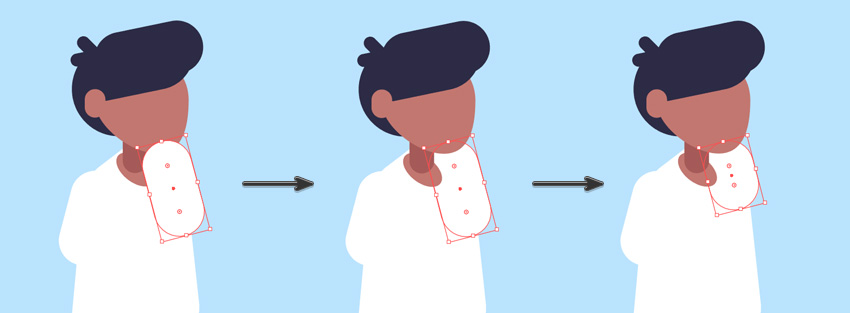
步驟4
選擇鋼筆工具 (P) 並調整描邊設置, 使顏色與角色的膚色相匹配:
粗細:11 pt
端點: 圓角

步驟5
使用鋼筆工具 (P) 繪製一個稍微彎曲的手臂, 並將其放置在白色膠囊下方。
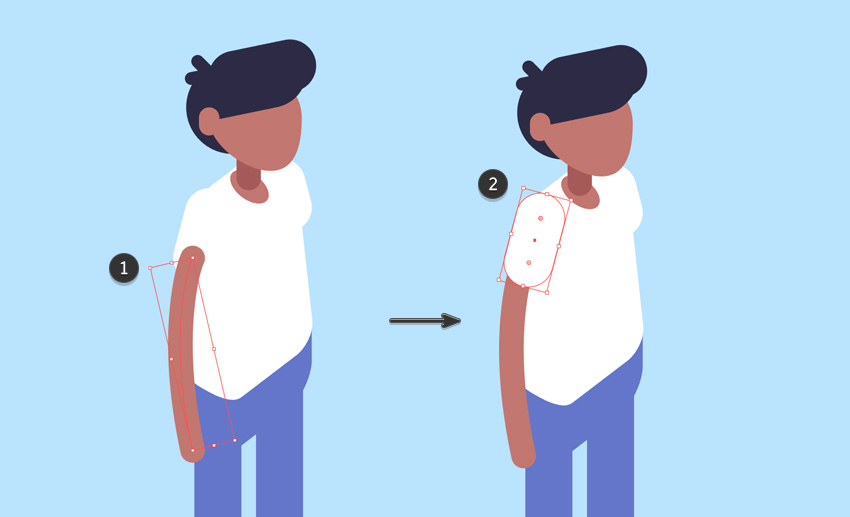
步驟6
複製手臂複製 (Ctrl-C) 並粘貼它 (Ctrl-V)。
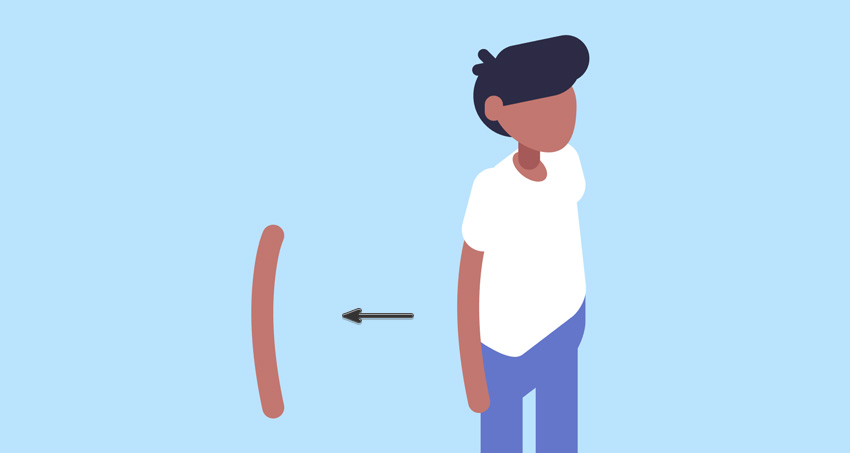
步驟7
右鍵單擊手臂並選擇 “變換” >”對稱”> “垂直”。
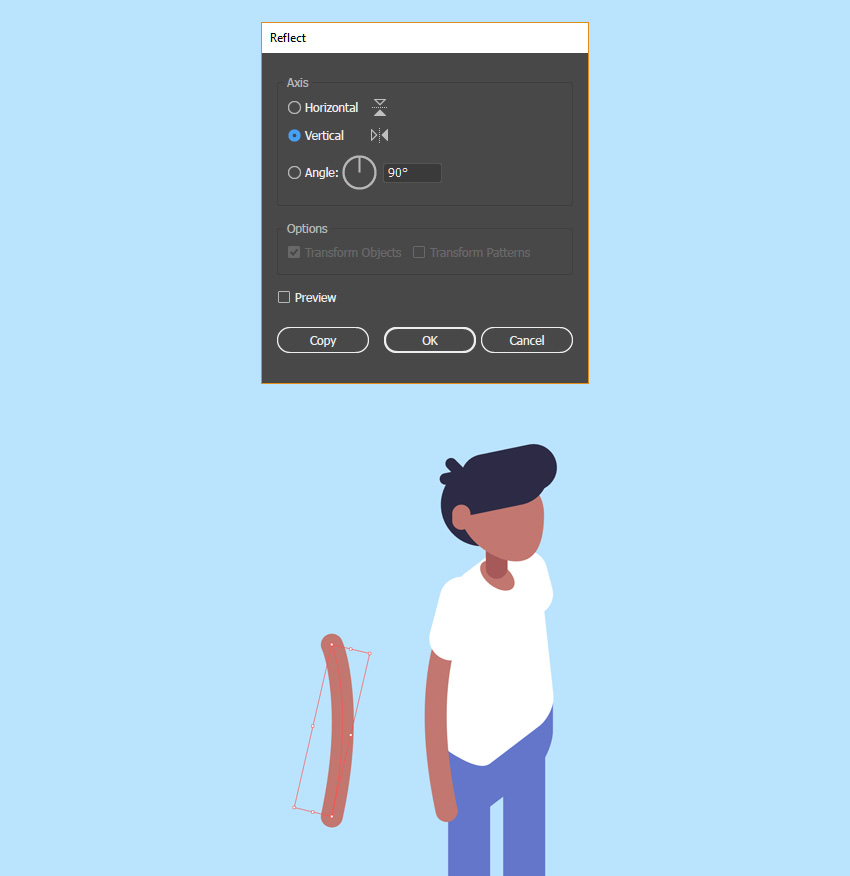
步驟8
使用選擇工具 (V) 將手臂放到背部, 並將其放置在第二個白色膠囊下方。
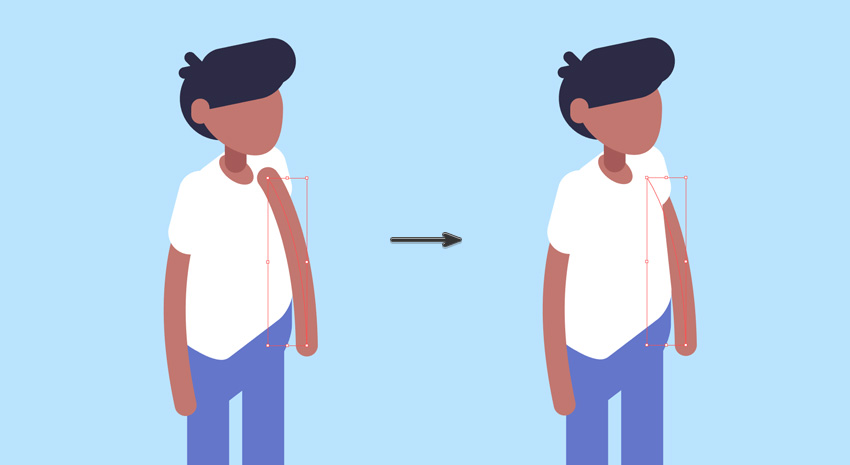
步驟9
使用選擇工具 (V) 移動形狀, 並對等距的人物各部分進行最終的微調整。(細心的朋友應該早發現脖子的地方有個橢圓的小細節了把,如果你看教程到這裏還沒有發現我就隻能emmmm)
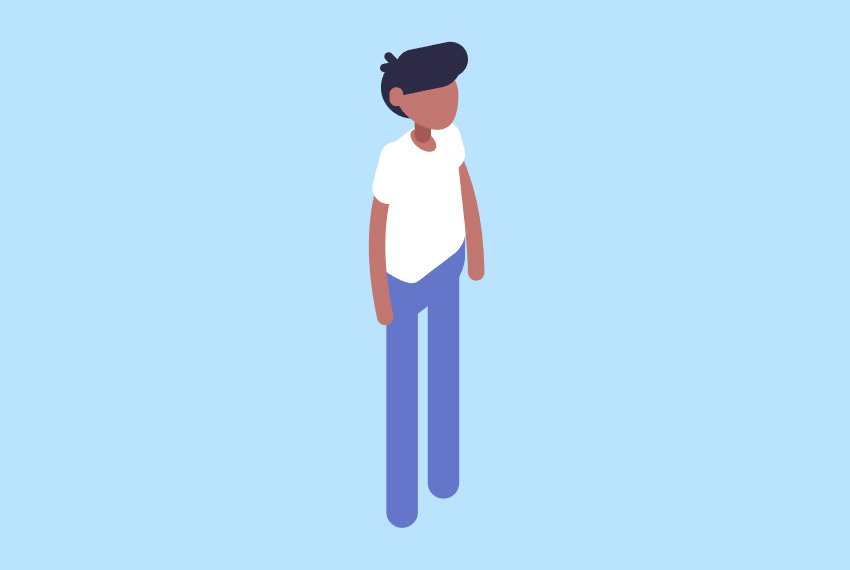
5.創建人物的裙子
步驟1
現在我們已經創建了第一個人物, 現在可以進行一些輕微的調整來創建第二個人物。使用選擇工具 (V) 選擇整個人物並對其進行複製。在第二個人物上, 使用直接選擇工具 (A) 刪除頭發。
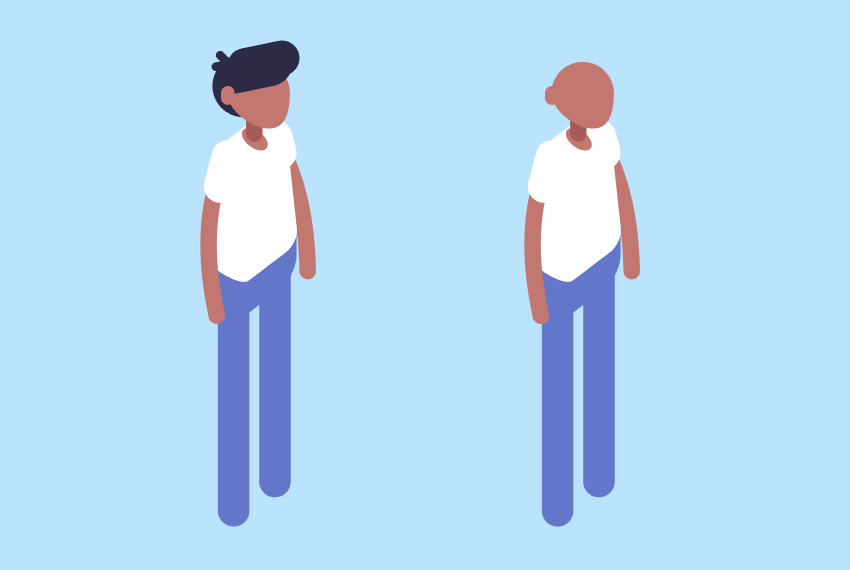
步驟2
選擇兩條腿並更改筆畫屬性, 以使顏色與人物的膚色相匹配。稍微減輕腿部的粗細:
粗細:15 pt
圓角: 圓角
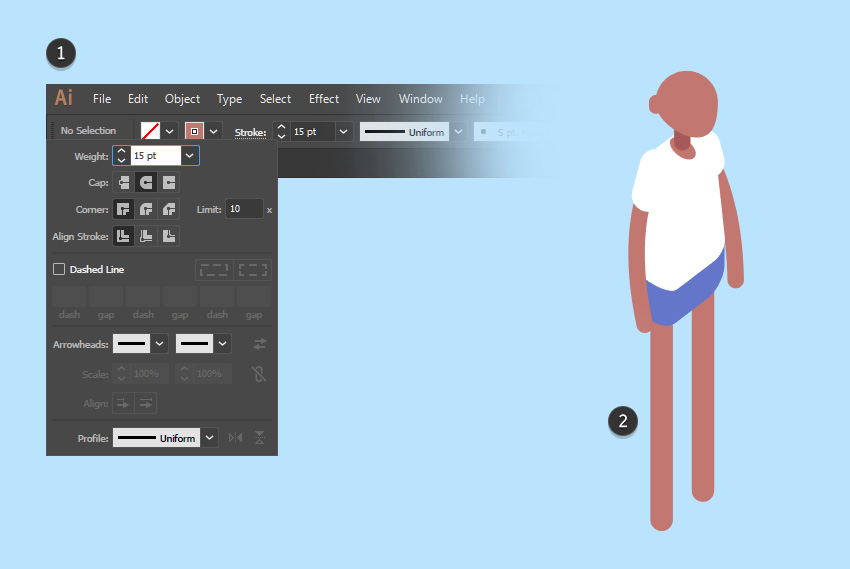
步驟3
要創建裙子, 請選擇構成人物臀部的等距形狀。然後使用選擇工具 (V) 並向下拉形狀以達到調整長度的作用。
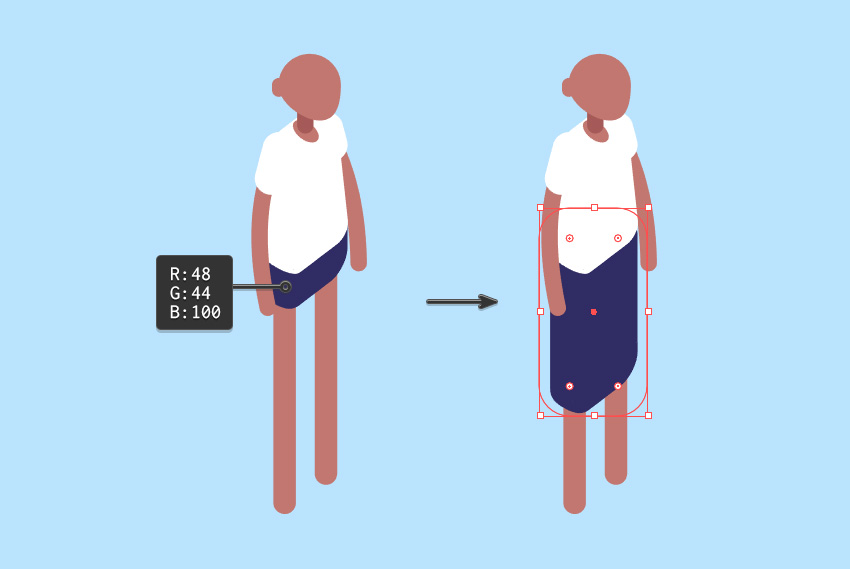
步驟4
使用直接選擇工具 (A) 調整實時圓角的小部件, 使邊角再次變得銳利。這將使你更容易調整裙子的形狀, 通過互相的移動底部錨點。一旦你對裙子的一般形狀感到滿意, 你可以再次使用直接選擇工具 (A) 來使用實時圓角小工具來再次進行圓角。
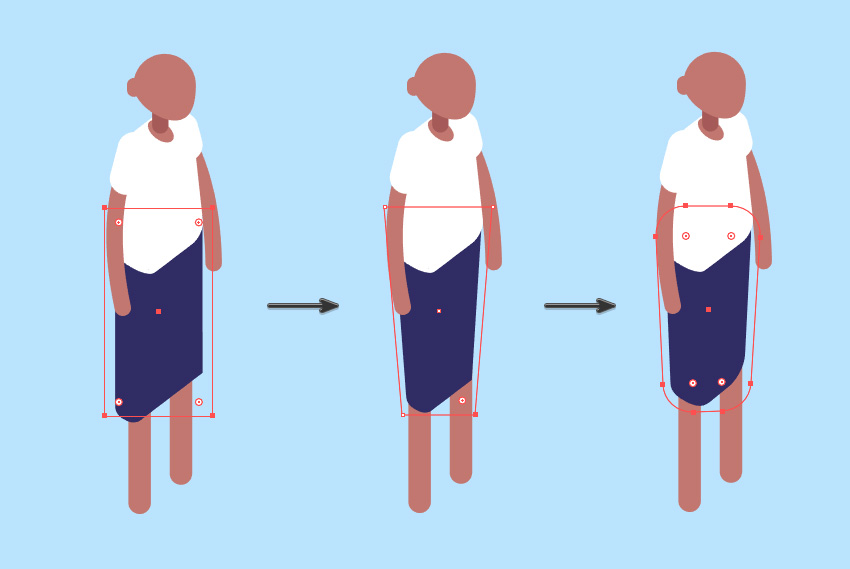
6. 創建女人的頭發
步驟1
要創建第二個人物的頭發, 請使用橢圓工具 (L) 並創建一個完美的圓。使用選擇工具 (V) 將其放置在正確的位置, 並將其放到頭部的後面 (右鍵單擊 > “排列” 置於底層 “)。接下來, 創建一個較小的圓, 並將其放置在耳朵後面。
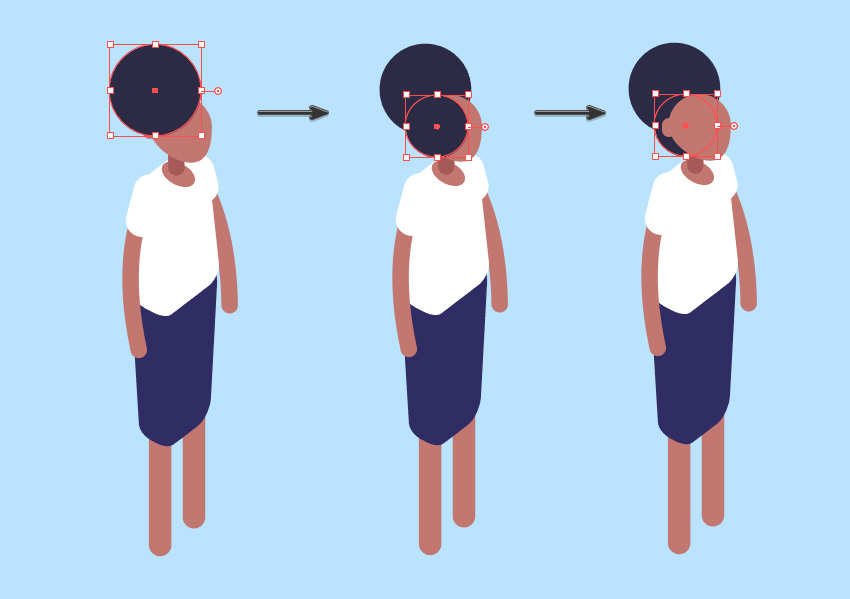
步驟2
創建另一個圓, 並將其放置在角色的前額前面。使用直接選擇工具 (V) 來降低圓的高度。
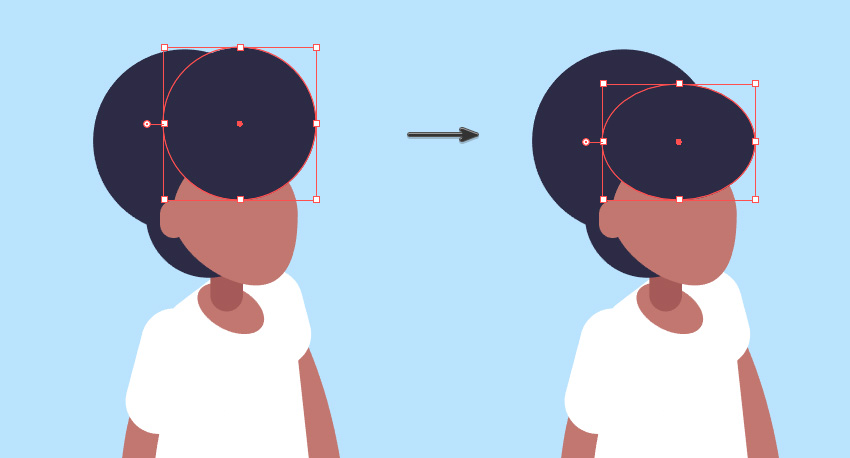
7. 創建女人的胸部
步驟1
使用橢圓工具 (L) 創建一個小的白色圓形形狀, 並將其放置在人物的胸部區域的頂部。
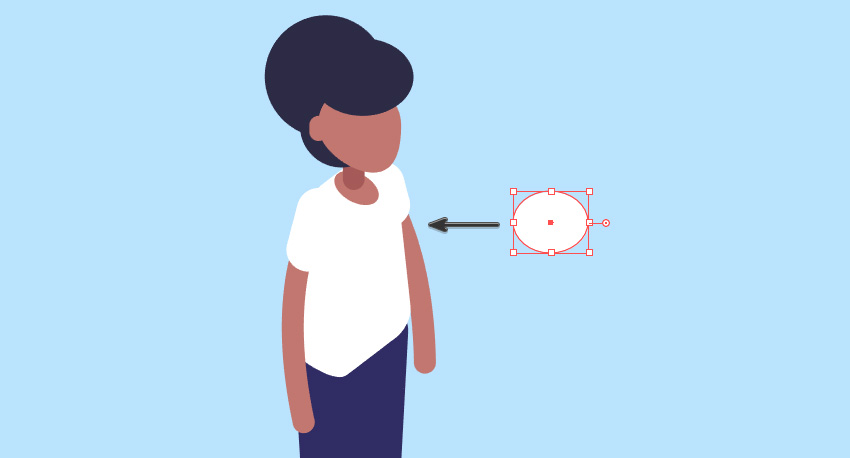
步驟2
複製形狀, 並將其放置在胸部的另一側。
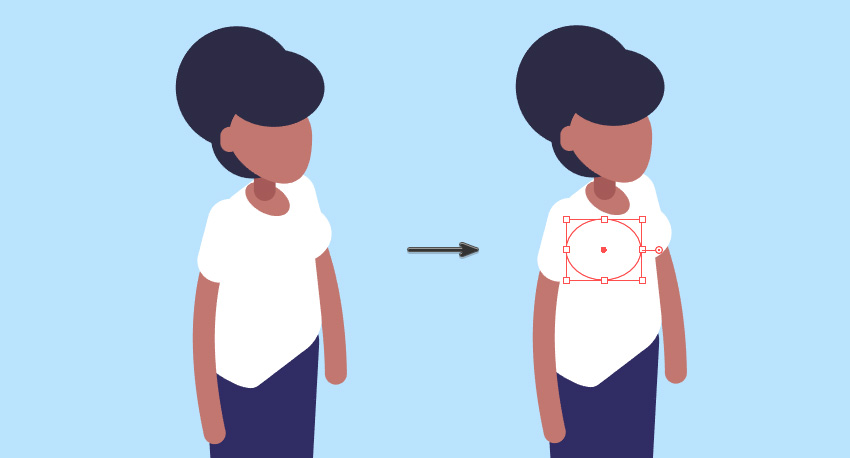
步驟3
將這兩個形狀組合在一起 (Ctrl-G), 並複製他得到一個新的組。如何按住ctrl-shift-v,這將在上一個組的頂部粘貼複製的新組。我們將把這個新的小組稱為 “影子小組”。然後選擇一個稍暗的顏色填充他。
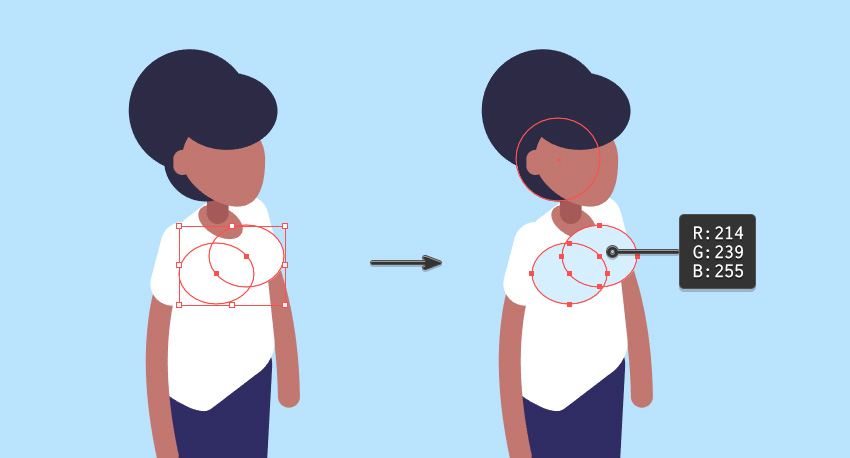
步驟4
將陰影組移動到兩個白色圓形形狀的後面, 並使用鍵盤上的箭頭鍵以增量方式向下移動, 以便出現一個小的、有厚度的陰影。
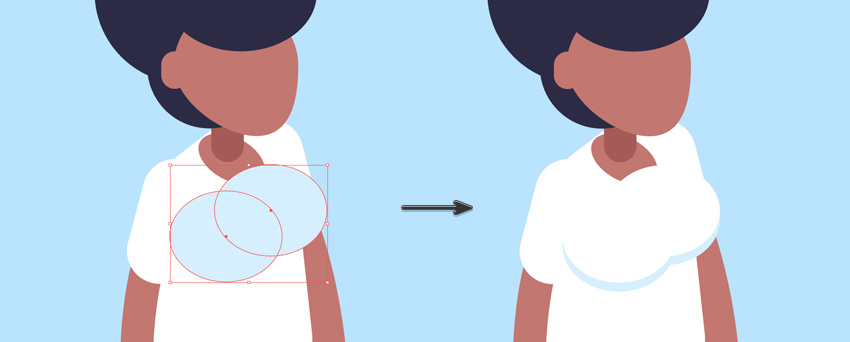
步驟5
通過用形狀覆蓋來刪除任何多餘的陰影區域(這可以用鋼筆工具完成)。選擇陰影形狀和新形狀 (以紅色顯示), 然後使用 “減去頂層” 模式刪除多餘的陰影。
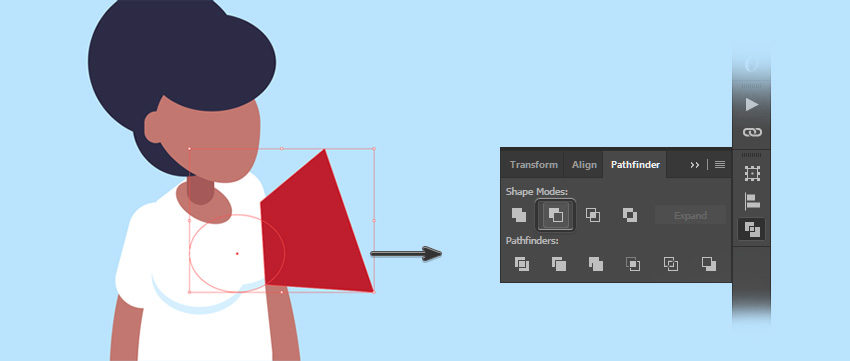
步驟6
將陰影放置在白色橢圓下方。
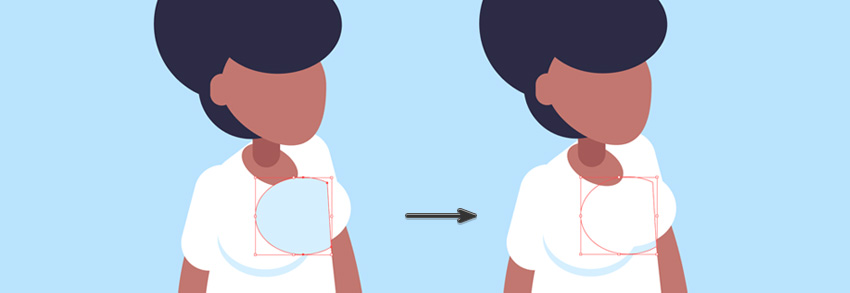
恭喜你,完成了今天的教程!
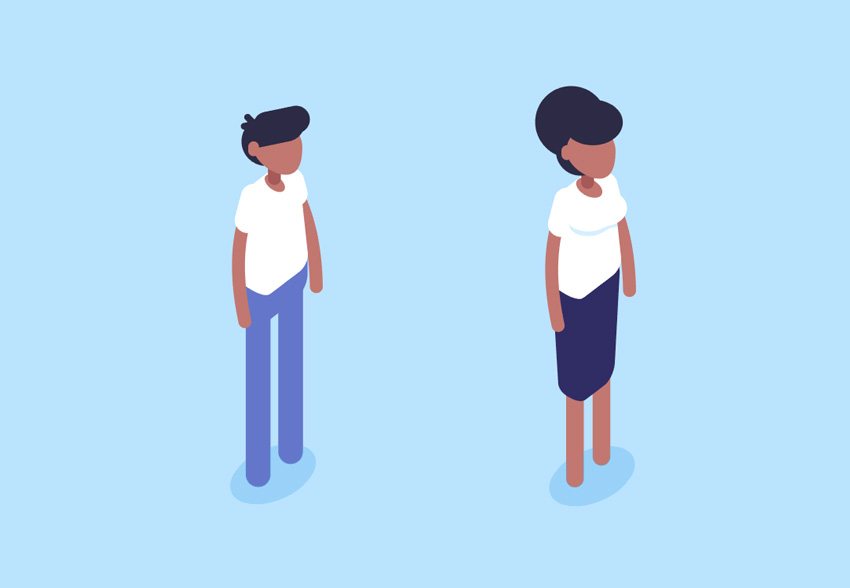
原文地址:tutsplus
譯文地址:UI中國
作者:Jonathan Lam
譯者:米夏小雨
推薦設計

優秀海報設計精選集(8)海報設計2022-09-23

充滿自然光線!32平米精致裝修設計2022-08-14

親愛的圖書館 | VERSE雜誌版版式設計2022-07-11

生活,就該這麼愛!2022天海報設計2022-06-02
最新文章

無需手繪! AI矢量扁平幾何Illustrator教程2023-02-23

illustrator版式教程: 神奇的Illustrator教程2023-02-14

沒靈感? 用illustrator做這幾Illustrator教程2023-02-14

如何設計港風字體?AdobIllustrator教程2022-12-18